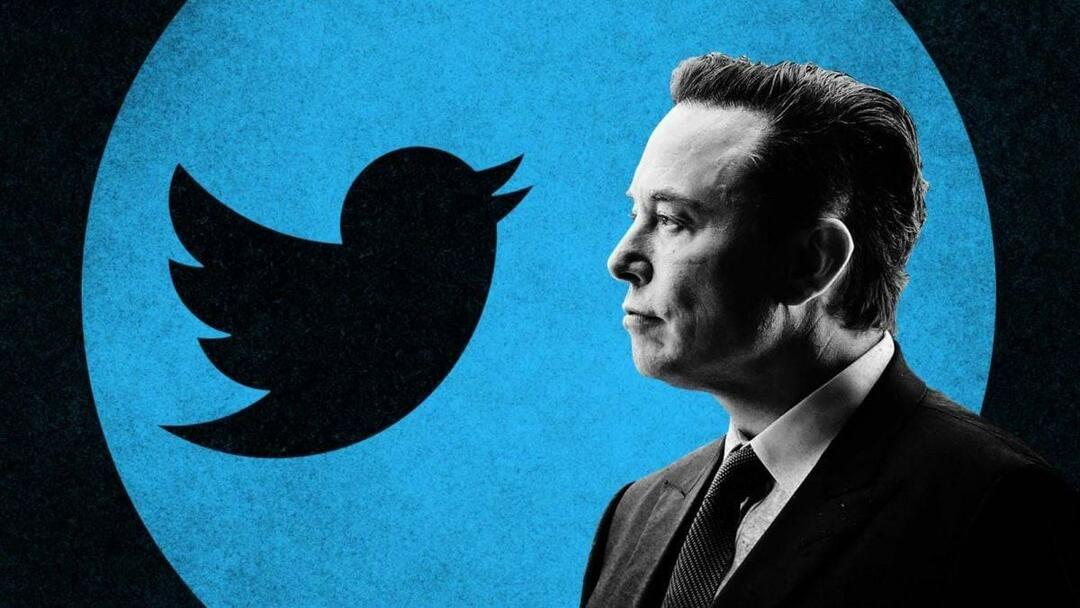Как экспортировать данные маршрута Google Maps
Карты Гугл Герой / / September 14, 2020
Последнее обновление
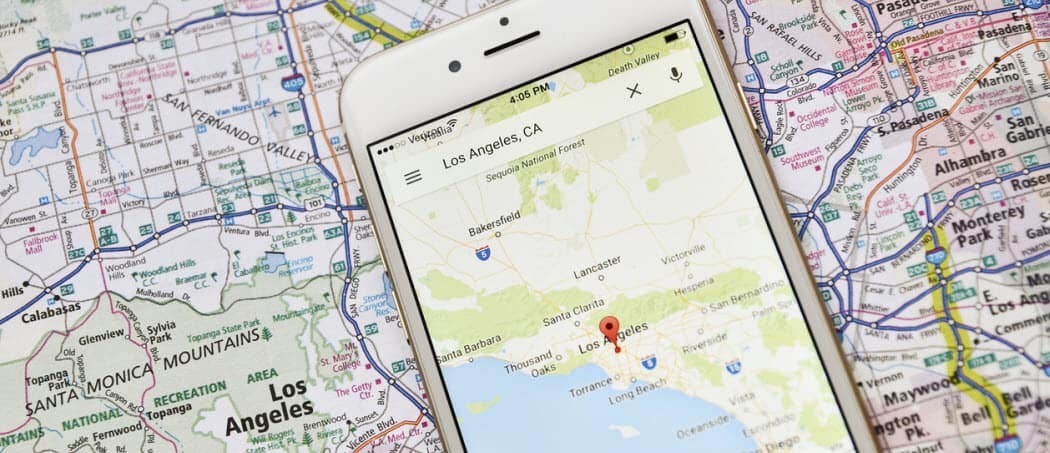
Хотя Google Maps - отличный сервис, вы можете экспортировать данные маршрута и использовать их где-нибудь еще. Вот как.
Немногие картографические инструменты могут быть столь же мощными и богатыми данными, как Google Maps. Вы можете совершенно бесплатно использовать данные Google Maps, чтобы найти новые места, спланировать свой следующий отпуск, найти дорогу домой или добраться из пункта А в пункт Б.
Хотя в Google Maps есть офлайн-карты, вы можете предпочесть использовать альтернативное картографическое приложение двигаться. Если вы хотите взять данные маршрута Google Maps и импортировать их в другое приложение или сервис, вы можете это сделать. Для экспорта данных маршрута Карт Google требуется сторонний инструмент, но это можно сделать. Вот как это сделать.
Создание карты маршрута в Google Maps
Прежде чем вы сможете экспортировать данные маршрута в Google Maps, вам понадобится фактический маршрут для экспорта. Лучший способ сделать это - использовать
На веб-сайте Google Maps введите запрос в строку поиска. Например, от Даунинг-стрит, 10 до Букингем-плейс найдет направления между резиденцией британского премьер-министра и официальной резиденцией британского монарха, обе в Лондоне.
Карты Google сразу же попытаются найти для вас лучший маршрут из пункта А в пункт Б. Вы можете добавить дополнительные точки на маршруте, нажав кнопку Добавить место назначения кнопка.
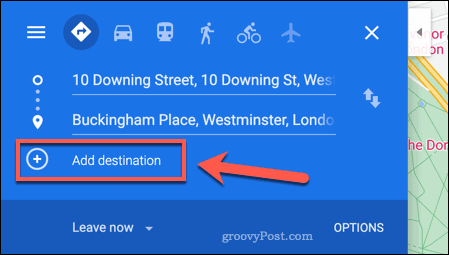
Вы также можете найти лучший маршрут для вашего режима путешествия. Например, если вы хотите прогуляться, сесть на автобус, на велосипеде или лететь, выберите один из вариантов над пунктами назначения в левом верхнем углу.
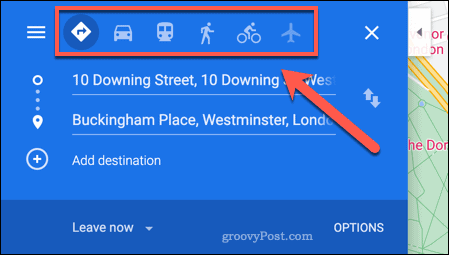
Создав маршрут, вам нужно будет экспортировать его как URL. Для этого нажмите кнопку значок меню в верхнем левом углу.
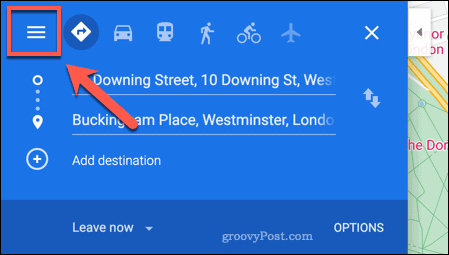
В меню Google Maps нажмите кнопку Поделиться или встроить карту вариант.
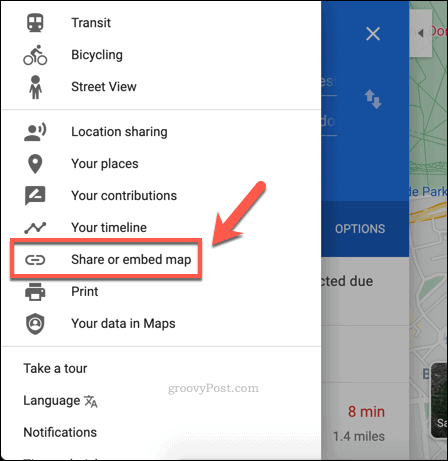
в доля коробка, нажмите Копировать ссылку кнопка.
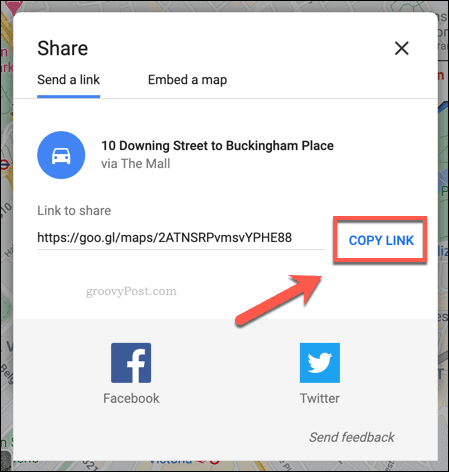
Это скопирует прямую ссылку на вашу карту маршрутов в виде URL-адреса в буфер обмена. Затем вы можете использовать эту ссылку со сторонней службой, чтобы экспортировать ее в другой формат.
Преобразование данных маршрута Google Maps в формат файла GPX
Многие службы и приложения для картографических и маршрутных данных используют GPX формат файла для данных маршрута. Данные GPX - это формат, используемый для устройств GPS (GPX стоя для Формат обмена GPS) с информацией о маршрутах, путевых точках и т. д. Это распространенный формат, но на Google Картах нет встроенного метода экспорта в GPX.
Чтобы обойти это, вам понадобится сторонняя служба. Например, Карты на сайт GPXберет URL-адрес Google Maps (например, созданный выше), компилирует из него данные маршрута и затем сохраняет их как файл GPX.
Затем вы можете импортировать эти данные в другое стороннее приложение или службу. Для Android и iOS доступно несколько приложений, которые поддерживают этот формат и предоставляют данные о маршрутах в автономном режиме.
Чтобы использовать Maps to GPX, вставьте URL-адрес Google Maps в поле на веб-сайте, затем нажмите Пошли кнопку (или нажмите Enter на клавиатуре).
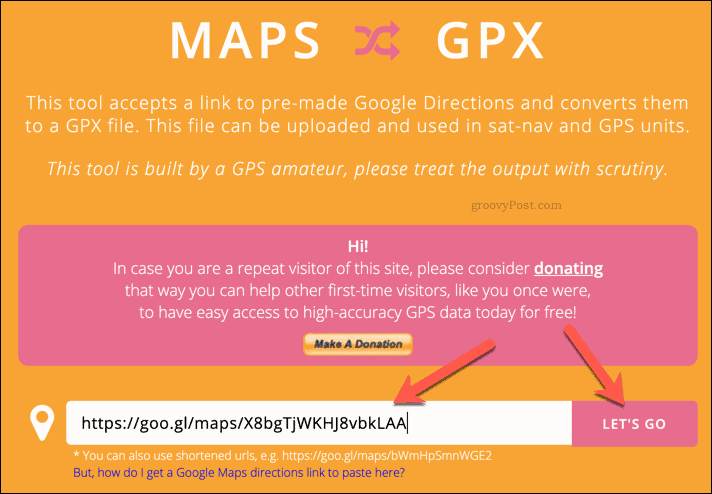
Сайт мгновенно создаст файл GPX для загрузки. Укажите подходящее имя файла и сохраните его на свой компьютер.
Затем вы можете использовать его в другом онлайн-сервисе, поделиться файлом по беспроводной сети с вашим устройством Android, или перенесите файл на свой iPhoneв зависимости от используемого мобильного устройства.
Использование данных файла GPX
Если у вас есть файл GPX, вам нужно будет найти подходящее приложение или сервис для его использования.
Сайты вроде Визуализатор GPS позволит вам конвертировать файлы GPX в формат, который вы можете использовать на своем ПК с Windows или Mac. Это отобразит данные маршрута на другой карте, что позволит вам увидеть направления, интересные места для посещения на самом маршруте и многое другое.
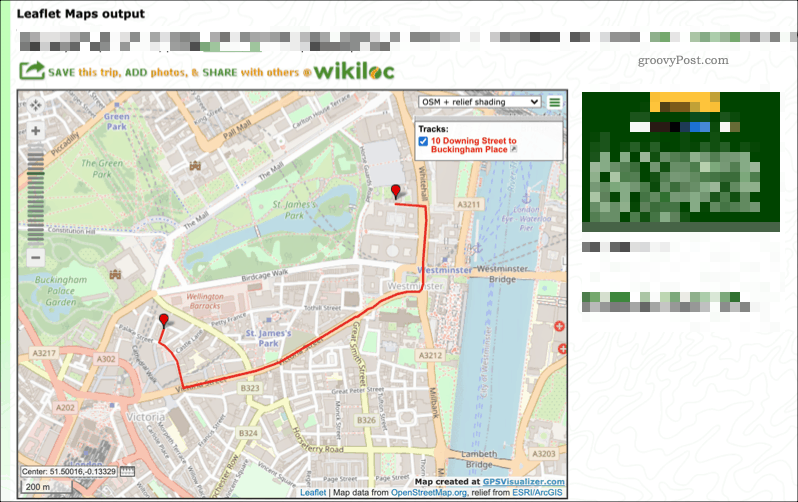
Вы также можете использовать файлы GPX в приложениях для Android, iPhone или iPad. Приложения вроде Программа просмотра GPX для устройств Android будет принимать файлы GPX и преобразовывать их в просматриваемый маршрут карты, по которому вы можете следовать.
Вы можете сделать это, нажав кнопку значок меню> Открыть файлы в приложении GPX Viewer. Оттуда выберите файл GPX для загрузки данных. После этого вы сможете визуализировать это на карте.
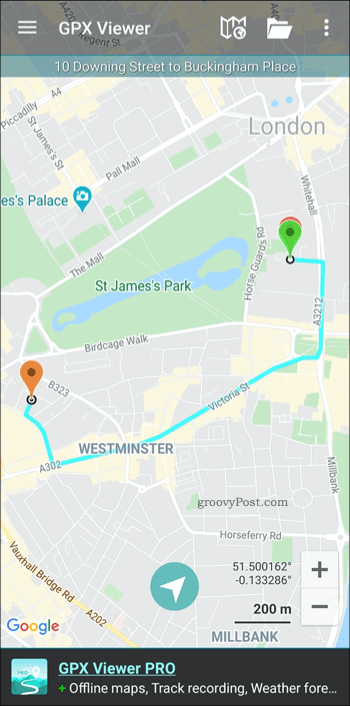
Для пользователей iPhone вы можете использовать такие приложения, как GPX-Viewerдля просмотра ваших данных и наложения их на Apple Maps или другой формат.
Как и вышеперечисленные службы, GPX-Viewer позволяет импортировать файлы GPX. Он также позволяет вам организовывать их в папки, объединять несколько файлов GPX в один маршрут, а также видеть дополнительную информацию, такую как ETA для вашего маршрута.
Вы также можете импортировать данные GPX из Google Maps в специальное устройство GPS. Устройства GPS от таких производителей, как TomTom и Garmin, поддерживают файлы GPX, что позволяет напрямую импортировать данные маршрута на Google Карты.
Посещение мест с использованием данных Google Maps
Однажды ты начать работу с Google Maps, вы можете решить придерживаться его, но есть альтернативы, которые вы можете использовать. Экспортируя данные маршрута в файл GPX, вы можете использовать Карты Google для планирования своего путешествия. Затем вы можете взять данные маршрута и экспортировать их в другой сервис.
Однако у Google Maps есть множество преимуществ, которые делают его хорошим вариантом для повседневного использования. Ты можешь добавить свою компанию на Google Карты чтобы помочь другим найти его, особенно если они использование AR-навигации в Google Maps чтобы ориентироваться в вашем городе или городе.